Việc cách mở tab Messenger ở giao diện Facebook máy tính là một kỹ năng thiết yếu giúp người dùng duy trì kết nối và quản lý tin nhắn hiệu quả. Trong thời đại kỹ thuật số, khả năng truy cập tin nhắn tức thời mà không cần rời khỏi giao diện chính của Facebook mang lại trải nghiệm đa nhiệm vượt trội, tiết kiệm thời gian và tăng cường hiệu suất làm việc. Bài viết này sẽ cung cấp hướng dẫn chi tiết, giúp bạn dễ dàng mở và tối ưu hóa tab Messenger ngay trên trình duyệt máy tính, từ đó nâng cao trải nghiệm giao tiếp và kết nối bạn bè, đồng nghiệp một cách liền mạch.
Tại Sao Nên Mở Tab Messenger Trực Tiếp Trên Giao Diện Facebook Máy Tính?
Mở tab Messenger ngay trên giao diện Facebook máy tính mang lại nhiều lợi ích đáng kể. Điều này giúp tối ưu hóa quy trình làm việc và giữ liên lạc mà không cần chuyển đổi giữa các ứng dụng hoặc tab trình duyệt. Một trải nghiệm đa nhiệm liền mạch được đảm bảo, cho phép người dùng vừa lướt News Feed, vừa theo dõi và phản hồi tin nhắn.Khả năng này không chỉ tăng cường hiệu quả công việc mà còn cải thiện sự tập trung. Người dùng có thể dễ dàng quản lý các cuộc trò chuyện quan trọng trong khi vẫn tiếp cận được thông tin cập nhật từ Facebook. Đây là giải pháp lý tưởng cho những ai thường xuyên sử dụng Facebook làm công cụ giao tiếp chính, mong muốn sự tiện lợi và tức thì trong mọi tương tác.
Cách Mở Tab Messenger Ngay Trên Giao Diện Facebook Máy Tính
Việc mở tab Messenger trực tiếp trên giao diện Facebook máy tính vô cùng đơn giản, giúp bạn nhanh chóng truy cập các cuộc trò chuyện. Hãy làm theo các bước dưới đây để bắt đầu tương tác tin nhắn một cách tiện lợi. Bạn sẽ thấy việc này giúp tiết kiệm đáng kể thời gian chuyển đổi giữa các tác vụ.
Phương Pháp 1: Truy Cập Nhanh Từ Biểu Tượng Messenger
Đây là cách phổ biến và trực quan nhất để mở Messenger ngay trong giao diện Facebook. Phương pháp này đảm bảo bạn không bỏ lỡ bất kỳ tin nhắn quan trọng nào và giữ được sự liền mạch trong trải nghiệm sử dụng.
Bước 1: Đăng nhập vào tài khoản Facebook của bạn trên trình duyệt máy tính. Đảm bảo bạn đang ở trang chủ hoặc bất kỳ trang nào trong giao diện chính của Facebook.
-800×450.jpg)
Bước 2: Tìm biểu tượng Messenger (thường là hình bong bóng chat) nằm ở góc trên bên phải của giao diện Facebook. Biểu tượng này thường nằm cạnh biểu tượng thông báo và hồ sơ cá nhân của bạn.
Bước 3: Nhấp vào biểu tượng Messenger. Một cửa sổ pop-up nhỏ sẽ hiện ra, hiển thị danh sách các cuộc trò chuyện gần đây của bạn. Từ đây, bạn có thể xem tin nhắn, trả lời hoặc bắt đầu cuộc trò chuyện mới mà không cần rời khỏi trang Facebook hiện tại.
-800×450.jpg)
Cách Mở Cửa Sổ Chat Riêng Lẻ Từ Giao Diện Facebook
Sau khi đã mở danh sách tin nhắn, bạn có thể dễ dàng mở từng cuộc trò chuyện thành một cửa sổ riêng. Điều này đặc biệt hữu ích khi bạn muốn tập trung vào một cuộc hội thoại cụ thể mà vẫn có thể thao tác trên các phần khác của Facebook.
Khi bạn nhấp vào một cuộc trò chuyện bất kỳ trong cửa sổ pop-up Messenger, một cửa sổ chat nhỏ sẽ xuất hiện ở góc dưới bên phải màn hình. Cửa sổ này cho phép bạn tương tác trực tiếp với người bạn đang trò chuyện. Bạn có thể kéo và di chuyển cửa sổ chat này đến vị trí thuận tiện trên màn hình.
-800×450.jpg)
Điều này giúp bạn duy trì nhiều cuộc trò chuyện cùng lúc mà không làm gián đoạn trải nghiệm duyệt Facebook. Đây là một tính năng linh hoạt, hỗ trợ tối đa cho nhu cầu giao tiếp đa nhiệm của người dùng.
Tối Ưu Hóa Trải Nghiệm Chat Messenger Trên Facebook Máy Tính
Để có trải nghiệm Messenger tốt nhất trên máy tính, bạn có thể tùy chỉnh một số cài đặt. Những điều chỉnh này sẽ giúp bạn quản lý thông báo, cải thiện sự tập trung và cá nhân hóa giao diện. Việc tùy chỉnh này đặc biệt hữu ích để tránh bị phân tâm khi làm việc.
-800×450.jpg)
Quản Lý Thông Báo Hiệu Quả
Sau khi đã biết cách mở tab Messenger ở giao diện Facebook máy tính, việc quản lý thông báo là rất quan trọng. Bạn có thể dễ dàng tắt hoặc điều chỉnh âm thanh thông báo cho từng cuộc trò chuyện hoặc toàn bộ Messenger. Để làm điều này, hãy nhấp vào tên cuộc trò chuyện hoặc biểu tượng “i” (Thông tin) ở góc trên bên phải của cửa sổ chat.
-800×450.jpg)
Trong phần cài đặt này, bạn sẽ tìm thấy tùy chọn “Tắt thông báo” hoặc “Tùy chỉnh thông báo”. Điều này giúp bạn kiểm soát hoàn toàn tần suất và hình thức nhận thông báo, tránh bị gián đoạn khi không mong muốn.
Tùy Chỉnh Giao Diện Và Biệt Danh
Messenger cho phép bạn cá nhân hóa giao diện chat bằng cách đổi màu sắc cuộc trò chuyện, biểu tượng cảm xúc mặc định và đặt biệt danh cho từng người. Các tùy chọn này cũng nằm trong phần thông tin cuộc trò chuyện (biểu tượng “i”).
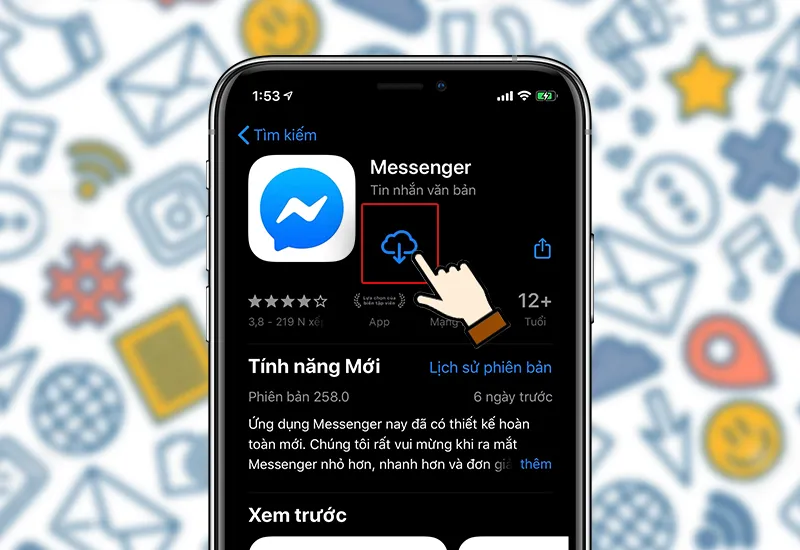 Màn hình cài đặt ứng dụng Messenger, chuẩn bị cho trải nghiệm nhắn tin, dù bạn đang tìm hiểu cách mở tab Messenger ở giao diện Facebook máy tính hay điện thoại.Việc đặt biệt danh giúp dễ dàng nhận diện bạn bè hơn, đặc biệt trong các nhóm chat đông người. Tùy chỉnh màu sắc cũng giúp phân biệt các cuộc hội thoại quan trọng một cách nhanh chóng.
Màn hình cài đặt ứng dụng Messenger, chuẩn bị cho trải nghiệm nhắn tin, dù bạn đang tìm hiểu cách mở tab Messenger ở giao diện Facebook máy tính hay điện thoại.Việc đặt biệt danh giúp dễ dàng nhận diện bạn bè hơn, đặc biệt trong các nhóm chat đông người. Tùy chỉnh màu sắc cũng giúp phân biệt các cuộc hội thoại quan trọng một cách nhanh chóng.
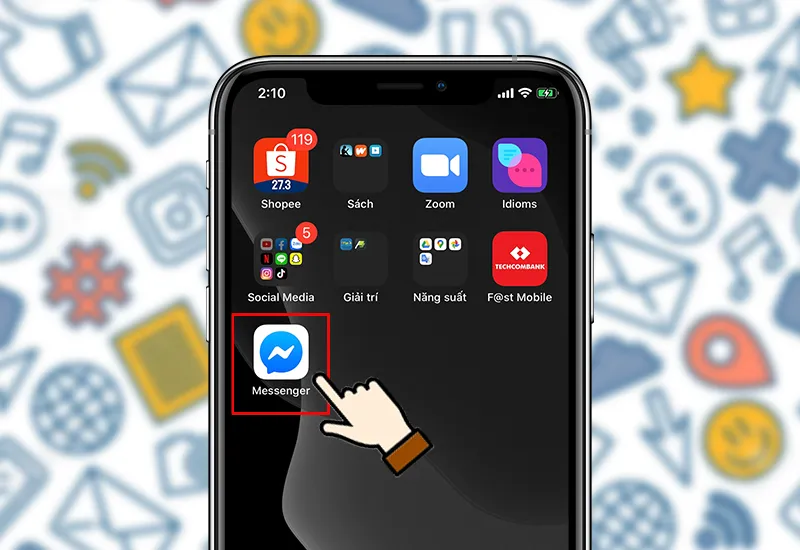 Biểu tượng ứng dụng Messenger trên giao diện điện thoại, đối tác tiện lợi cho cách mở tab Messenger ở giao diện Facebook máy tính.Những tùy chỉnh này không chỉ làm cho trải nghiệm Messenger trở nên thú vị hơn mà còn giúp bạn quản lý các cuộc trò chuyện hiệu quả hơn.
Biểu tượng ứng dụng Messenger trên giao diện điện thoại, đối tác tiện lợi cho cách mở tab Messenger ở giao diện Facebook máy tính.Những tùy chỉnh này không chỉ làm cho trải nghiệm Messenger trở nên thú vị hơn mà còn giúp bạn quản lý các cuộc trò chuyện hiệu quả hơn.
Khắc Phục Lỗi Không Mở Được Tab Messenger
Đôi khi, bạn có thể gặp phải tình trạng không thể mở tab Messenger trên giao diện Facebook máy tính. Các vấn đề này thường không quá phức tạp và có thể được khắc phục bằng một số bước đơn giản. Việc hiểu rõ nguyên nhân sẽ giúp bạn giải quyết vấn đề nhanh chóng, đảm bảo kết nối bạn bè không bị gián đoạn.
Các Vấn Đề Thường Gặp
Một số nguyên nhân phổ biến khiến Messenger không mở được bao gồm:
-800×550-1.png)
- Kết nối Internet không ổn định: Messenger yêu cầu kết nối mạng để hoạt động.
- Lỗi trình duyệt: Cache hoặc cookie bị hỏng có thể gây ra trục trặc.
- Phiên đăng nhập hết hạn: Bạn có thể cần đăng nhập lại tài khoản Facebook.
- Lỗi từ máy chủ Facebook: Đôi khi, vấn đề không nằm ở bạn mà ở hệ thống của Facebook.
Cách Xử Lý Hiệu Quả
Nếu bạn gặp khó khăn trong cách mở tab Messenger ở giao diện Facebook máy tính, hãy thử các biện pháp sau:
-800×550.png)
- Kiểm tra kết nối Internet: Đảm bảo đường truyền mạng ổn định.
- Tải lại trang Facebook: Nhấn F5 hoặc biểu tượng tải lại trên trình duyệt.
- Xóa cache và cookie của trình duyệt: Vào phần cài đặt của trình duyệt để thực hiện thao tác này. Điều này giúp loại bỏ dữ liệu cũ có thể gây xung đột.
- Thử một trình duyệt khác: Nếu vẫn không được, hãy thử mở Facebook và Messenger trên Chrome, Firefox hoặc Edge.
- Đăng xuất và đăng nhập lại Facebook: Thao tác này có thể làm mới phiên làm việc và giải quyết lỗi.
- Kiểm tra cập nhật trình duyệt: Đảm bảo trình duyệt của bạn đang ở phiên bản mới nhất.
-800×550.png)
Nếu sau khi thử tất cả các cách trên mà vấn đề vẫn tiếp diễn, bạn có thể liên hệ bộ phận hỗ trợ của Facebook để được trợ giúp thêm.
Quản Lý Các Cuộc Trò Chuyện Nhóm Trên Messenger Máy Tính
Khi đã thành thạo cách mở tab Messenger ở giao diện Facebook máy tính, việc quản lý các cuộc trò chuyện nhóm cũng trở nên dễ dàng hơn. Messenger cung cấp nhiều tính năng để bạn tổ chức và điều hành các nhóm chat hiệu quả.
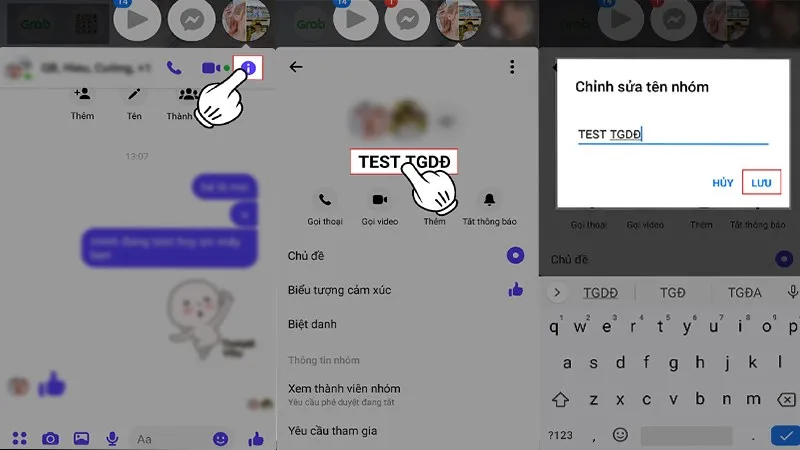 Thay đổi tên nhóm chat trên Messenger điện thoại, một tùy chỉnh sau khi bạn đã thành công với cách mở tab Messenger ở giao diện Facebook máy tính để quản lý cuộc trò chuyện.Bạn có thể đổi tên nhóm, thêm hoặc xóa thành viên, thậm chí là đặt biệt danh cho từng người. Để thực hiện, chỉ cần mở cuộc trò chuyện nhóm, sau đó nhấp vào tên nhóm ở phía trên cùng của cửa sổ chat. Một menu tùy chọn sẽ hiện ra, cho phép bạn điều chỉnh các cài đặt.
Thay đổi tên nhóm chat trên Messenger điện thoại, một tùy chỉnh sau khi bạn đã thành công với cách mở tab Messenger ở giao diện Facebook máy tính để quản lý cuộc trò chuyện.Bạn có thể đổi tên nhóm, thêm hoặc xóa thành viên, thậm chí là đặt biệt danh cho từng người. Để thực hiện, chỉ cần mở cuộc trò chuyện nhóm, sau đó nhấp vào tên nhóm ở phía trên cùng của cửa sổ chat. Một menu tùy chọn sẽ hiện ra, cho phép bạn điều chỉnh các cài đặt.
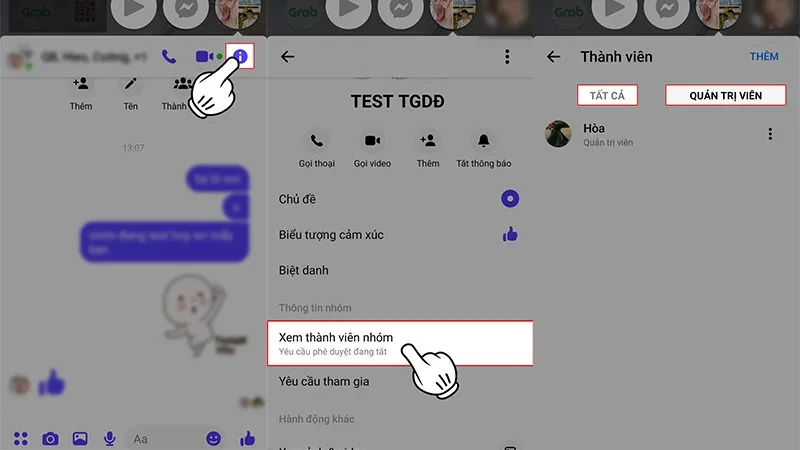 Xem danh sách thành viên trong nhóm chat Messenger, tính năng quản lý hữu ích sau khi bạn đã mở cuộc trò chuyện qua cách mở tab Messenger ở giao diện Facebook máy tính hoặc điện thoại.Những công cụ quản lý này giúp duy trì sự trật tự trong các nhóm chat, đặc biệt khi số lượng thành viên tăng lên. Chúng cũng góp phần làm cho các cuộc thảo luận trở nên chuyên nghiệp và hiệu quả hơn.
Xem danh sách thành viên trong nhóm chat Messenger, tính năng quản lý hữu ích sau khi bạn đã mở cuộc trò chuyện qua cách mở tab Messenger ở giao diện Facebook máy tính hoặc điện thoại.Những công cụ quản lý này giúp duy trì sự trật tự trong các nhóm chat, đặc biệt khi số lượng thành viên tăng lên. Chúng cũng góp phần làm cho các cuộc thảo luận trở nên chuyên nghiệp và hiệu quả hơn.
Thêm và Xóa Thành Viên khỏi Nhóm
Trong cửa sổ quản lý nhóm, bạn sẽ tìm thấy các tùy chọn để “Thêm người” hoặc “Xem thành viên nhóm”.
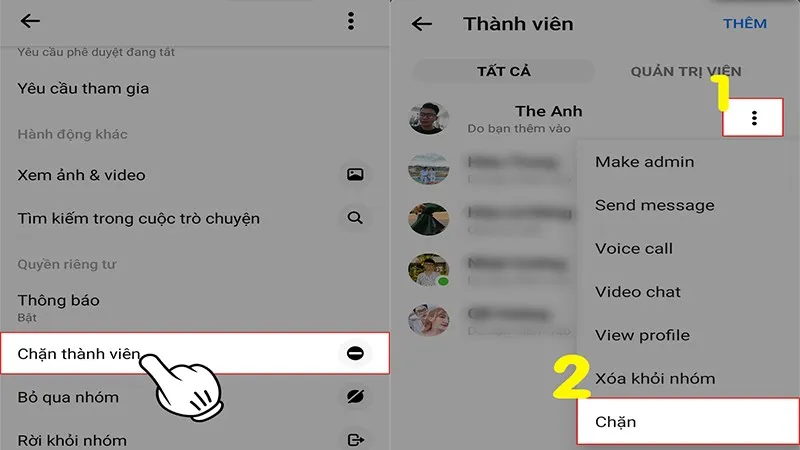 Chặn thành viên trong nhóm Messenger, một hành động quản lý có thể thực hiện sau khi mở tab chat, liên quan đến cách mở tab Messenger ở giao diện Facebook máy tính.Để thêm thành viên, chỉ cần nhấp vào “Thêm người” và chọn những tài khoản bạn muốn. Đối với việc xóa, hãy chọn “Xem thành viên nhóm”, sau đó nhấp vào tên người bạn muốn xóa và chọn “Xóa khỏi nhóm”.
Chặn thành viên trong nhóm Messenger, một hành động quản lý có thể thực hiện sau khi mở tab chat, liên quan đến cách mở tab Messenger ở giao diện Facebook máy tính.Để thêm thành viên, chỉ cần nhấp vào “Thêm người” và chọn những tài khoản bạn muốn. Đối với việc xóa, hãy chọn “Xem thành viên nhóm”, sau đó nhấp vào tên người bạn muốn xóa và chọn “Xóa khỏi nhóm”.
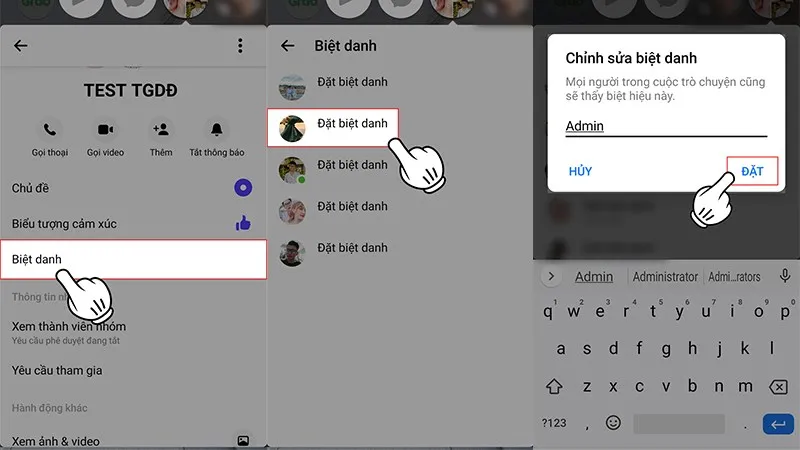 Đặt biệt danh cho thành viên trong cuộc trò chuyện Messenger, tùy chọn cá nhân hóa sau khi bạn đã áp dụng cách mở tab Messenger ở giao diện Facebook máy tính.Các tính năng này mang lại sự linh hoạt cao trong việc quản lý đội nhóm hoặc các cuộc trò chuyện cá nhân.
Đặt biệt danh cho thành viên trong cuộc trò chuyện Messenger, tùy chọn cá nhân hóa sau khi bạn đã áp dụng cách mở tab Messenger ở giao diện Facebook máy tính.Các tính năng này mang lại sự linh hoạt cao trong việc quản lý đội nhóm hoặc các cuộc trò chuyện cá nhân.
Rời Khỏi Nhóm Hoặc Xóa Nhóm
Nếu muốn rời khỏi một nhóm, bạn chỉ cần nhấp vào tùy chọn “Rời khỏi nhóm” trong menu quản lý.
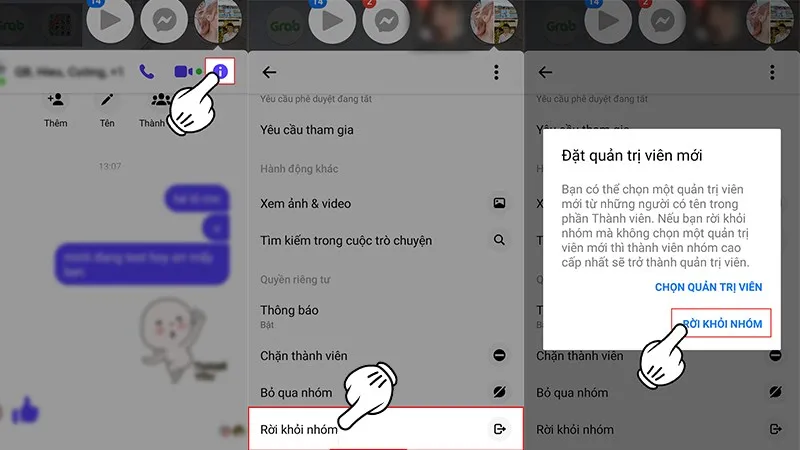 Rời khỏi nhóm chat trên Messenger, một hành động quản lý cuộc trò chuyện sau khi bạn đã biết cách mở tab Messenger ở giao diện Facebook máy tính và tham gia tương tác.Hiện tại, Messenger không có tính năng xóa hoàn toàn một nhóm chat. Tuy nhiên, nếu bạn là quản trị viên và muốn nhóm không còn tồn tại, bạn có thể xóa tất cả thành viên rồi tự rời nhóm sau cùng.
Rời khỏi nhóm chat trên Messenger, một hành động quản lý cuộc trò chuyện sau khi bạn đã biết cách mở tab Messenger ở giao diện Facebook máy tính và tham gia tương tác.Hiện tại, Messenger không có tính năng xóa hoàn toàn một nhóm chat. Tuy nhiên, nếu bạn là quản trị viên và muốn nhóm không còn tồn tại, bạn có thể xóa tất cả thành viên rồi tự rời nhóm sau cùng.
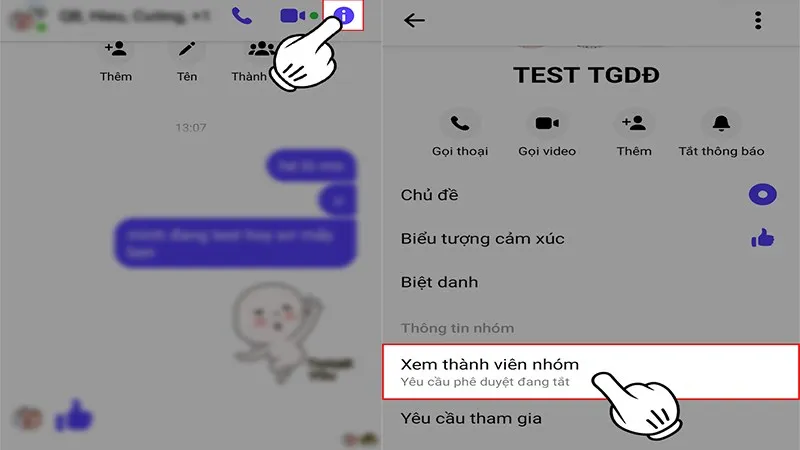 Chọn xem thành viên nhóm để quản lý, một phần của quá trình tương tác sau khi bạn đã thành công với cách mở tab Messenger ở giao diện Facebook máy tính.Việc này sẽ khiến nhóm trở thành một cuộc trò chuyện không có thành viên và không thể hoạt động.
Chọn xem thành viên nhóm để quản lý, một phần của quá trình tương tác sau khi bạn đã thành công với cách mở tab Messenger ở giao diện Facebook máy tính.Việc này sẽ khiến nhóm trở thành một cuộc trò chuyện không có thành viên và không thể hoạt động.
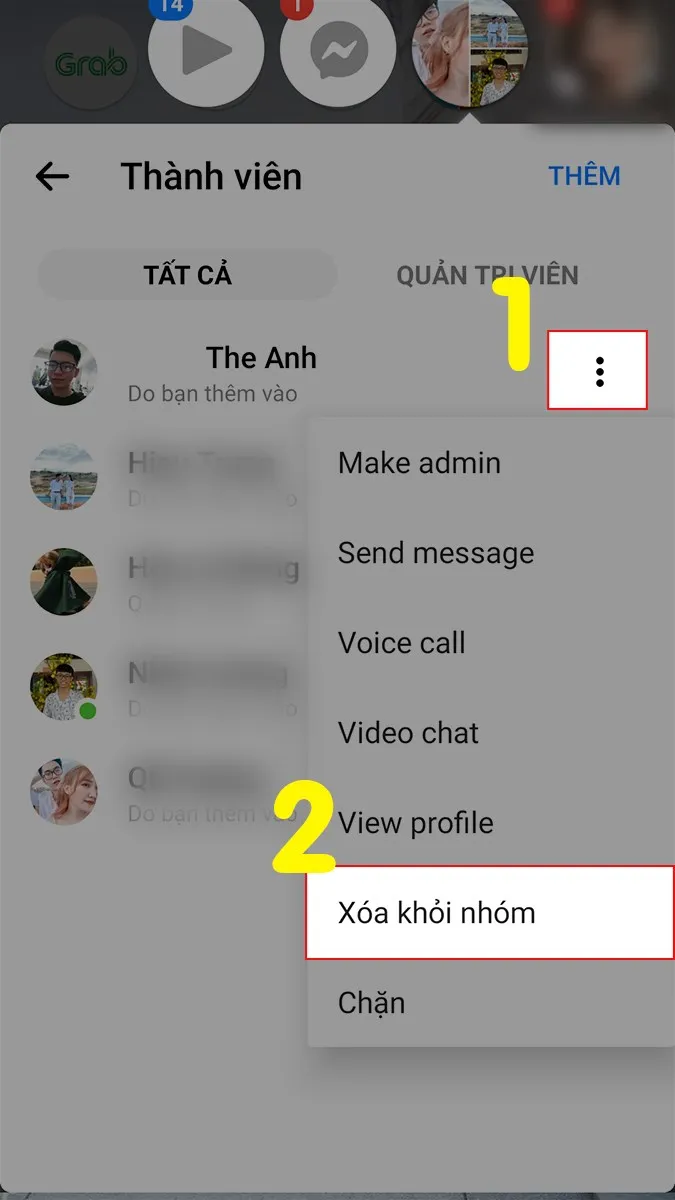 Xóa thành viên khỏi nhóm chat trên Messenger điện thoại, một chức năng quản trị sau khi bạn đã mở tab cuộc trò chuyện, áp dụng cho cả cách mở tab Messenger ở giao diện Facebook máy tính.Sau khi xóa hết thành viên, bạn có thể thực hiện bước “Rời khỏi nhóm” để hoàn tất quá trình.
Xóa thành viên khỏi nhóm chat trên Messenger điện thoại, một chức năng quản trị sau khi bạn đã mở tab cuộc trò chuyện, áp dụng cho cả cách mở tab Messenger ở giao diện Facebook máy tính.Sau khi xóa hết thành viên, bạn có thể thực hiện bước “Rời khỏi nhóm” để hoàn tất quá trình.
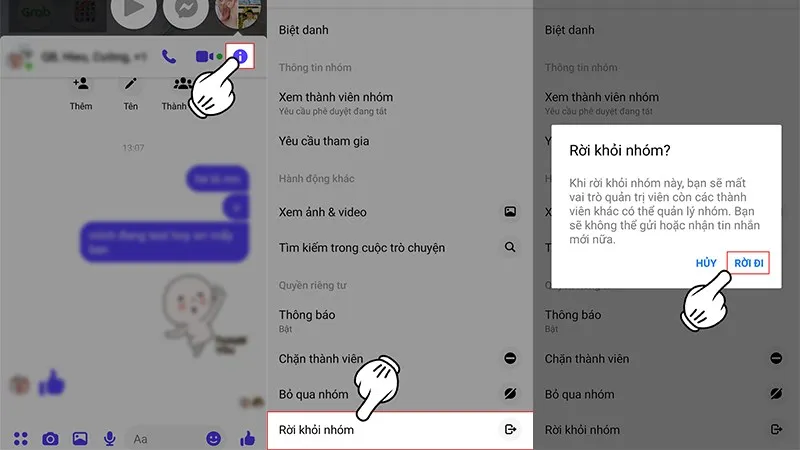 Xác nhận rời nhóm chat trên Messenger, hoàn tất quá trình quản lý cuộc trò chuyện sau khi bạn đã mở tab, dù là trên điện thoại hay bằng cách mở tab Messenger ở giao diện Facebook máy tính.
Xác nhận rời nhóm chat trên Messenger, hoàn tất quá trình quản lý cuộc trò chuyện sau khi bạn đã mở tab, dù là trên điện thoại hay bằng cách mở tab Messenger ở giao diện Facebook máy tính.
Nhìn chung, cách mở tab Messenger ở giao diện Facebook máy tính không chỉ đơn thuần là một thao tác kỹ thuật mà còn là chìa khóa để tối ưu hóa trải nghiệm giao tiếp trực tuyến của bạn. Với những hướng dẫn chi tiết về cách mở, tùy chỉnh và quản lý tin nhắn, bạn giờ đây có thể dễ dàng duy trì kết nối, làm việc hiệu quả và quản lý các cuộc trò chuyện một cách liền mạch. Khả năng truy cập nhanh chóng và linh hoạt này giúp tiết kiệm thời gian, tăng cường năng suất và mang lại sự tiện lợi tối đa cho mọi người dùng Facebook trên máy tính.
Ngày Cập Nhật Mới Nhất: Tháng 10 24, 2025 by Cơ khí Quốc Cường

Chuyên gia cơ khí chính xác tại Cơ khí Quốc Cường – là một trong những công ty hàng đầu Việt Nam chuyên sâu về sản xuất, gia công cơ khí.
